Datei hochladen
Zuletzt geändert am:
Manchmal kann es notwendig sein, dass Nutzer:innen Dateien in ein Formular hochladen müssen, beispielsweise Dokumente oder Fotos. Verwenden Sie dazu das vordefinierte Formularelement Datei hochladen und fügen Sie Ihrem Formular ein Upload-Bereich hinzu. Über diesen können Nutzer:innen eine oder mehrere Dateien hochladen.
Nach dem Absenden des Formulars können Sie diese Dateien für Ihre Auswertung nutzen.
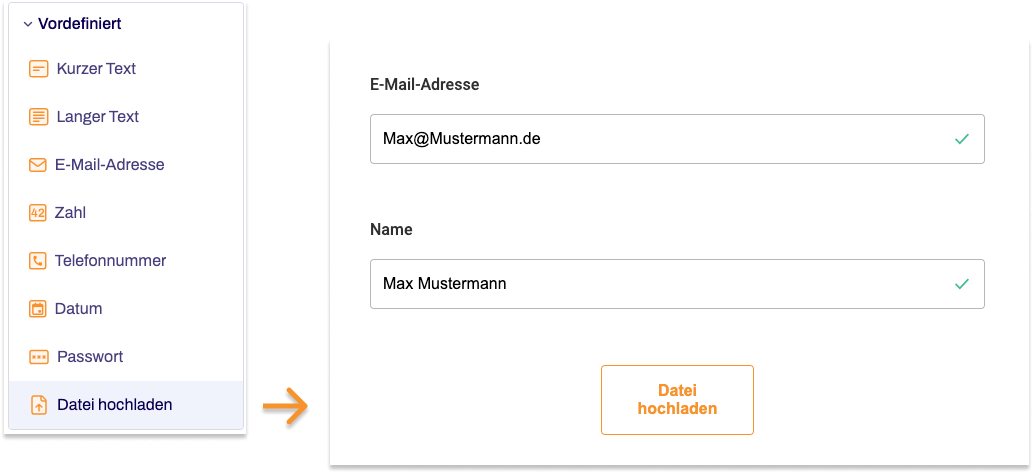
Datei hochladen hinzufügen
- Klicken Sie im Bereich Aufbau auf das grüne Hinzufügen-Symbol.
- Gehen Sie zu Allgemein → Vordefiniert und klicken Sie auf Datei hochladen.
Im Formular-Baum können Sie das neu hinzugefügte Formularelement sehen. - Nehmen Sie rechts unter Datei hochladen bearbeiten die gewünschten Einstellungen für das Formularelement vor.
Eigenschaft |
Beschreibung |
||||
| Beschriftung | Geben Sie den Text für die Beschriftung ein, die beim Formularfeld angezeigt werden soll. Standardmäßig wird sie über dem Formularfeld angezeigt. | ||||
| Technischer Name |
Jedes Formularelement, das einem Formular hinzugefügt wird, bekommt von Formcentric automatisch eine eindeutige Bezeichnung, einen sogenannten technischen Namen. Dieser besteht aus der Nennung des Formularelements. Alternativ können Sie den technischen Namen aus der Beschriftung generieren. Klicken Sie dazu auf Neu aus Beschriftung. Erfahren Sie mehr unter Technischer Name. |
||||
| Kurzhinweis | Verwenden Sie den Kurzhinweis, um Nutzer:innen direkt unter dem Formularfeld zusätzliche Informationen oder Beispiele bereitzustellen. | ||||
| Hinweis |
Hier haben Sie die Möglichkeit, dem Upload-Bereich einen Text hinzuzufügen, der Nutzer:innen zusätzliche Informationen liefert, beispielsweise die maximal erlaubte Dateigröße in Megabyte. | ||||
| Text auf Upload-Button | Geben Sie den Text ein, der auf dem Upload-Button angezeigt werden soll. | ||||
| Anzeigevariante | Hier können Sie eine CSS-Klasse aus der Website einfügen, in die Sie das Formular einbetten möchten. Diese CSS-Klasse wird dann auf das Formularelement angewendet. Alternativ können Sie auch eine oder mehrere Anzeigevarianten auswählen, um sie auf das Formularelement anzuwenden. Wie Sie eigene Anzeigevarianten definieren, erfahren Sie im Artikel Eigene Anzeigevarianten. |
||||
| Pflichtfeld | Aktivieren Sie Pflichtfeld, wenn das Hochladen von Dateien zwingend erforderlich ist. Die Beschriftung des Upload-Bereichs wird mit einem Sternchen gekennzeichnet und so als Pflichtfeld kenntlich gemacht. Erst wenn Nutzer:innen Dateien hochgeladen haben, können sie das Formular absenden. | ||||
| Fehlermeldung | Wenn Sie Pflichtfeld aktivieren, erscheint ein Eingabefeld. Geben Sie hier den Text ein, der Nutzer:innen angezeigt wird, wenn sie dieses Formularfeld nicht berücksichtigen. | ||||
| Mehrere Dateien | Aktivieren Sie Mehrere Dateien, wenn es Nutzer:innen möglich sein soll, mehr als eine Datei hochzuladen. | ||||
| Dateien automatisch hochladen | Aktivieren Sie Dateien automatisch hochladen, werden Dateien automatisch hochgeladen, sobald Nutzer:innen sie auswählen. Ist dieses Feld nicht aktiviert, werden ausgewählte Dateien erst hochgeladen, wenn Nutzer:innen das Feld Hochladen anklicken. | ||||
| Validierung |
Folgende Einstellungen können Sie bei Bedarf vornehmen:
|
||||


